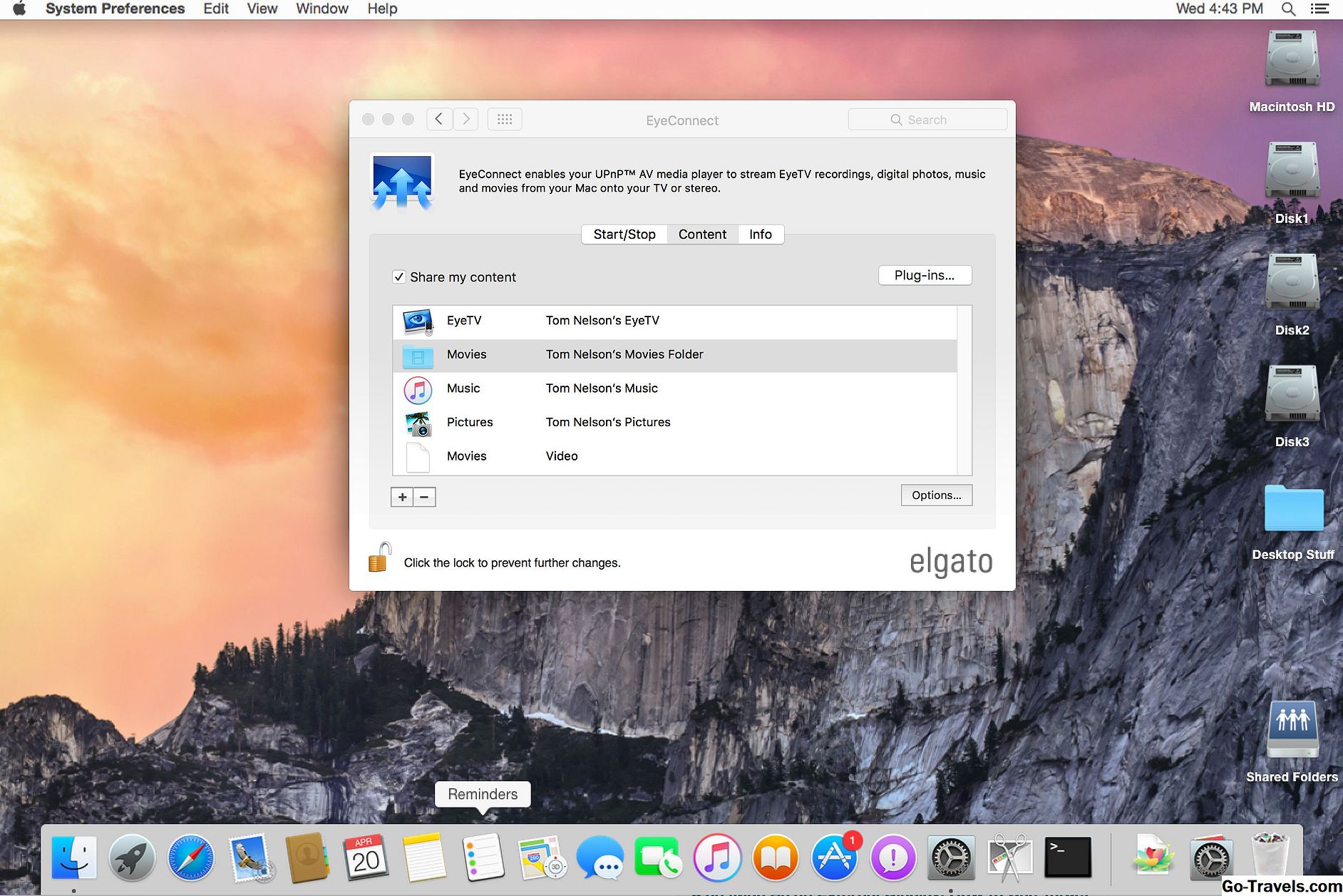Nosūtot e-pastu no Gmail, jūs neaprobežojat ar savu Gmail adresi. Jūs varat iestatīt "kontus" jebkurai no jūsu adresēm un izmantot tos, lai parādītu No: galvene.
Sūtīt pastu no pielāgotās e-pasta adreses, izmantojot Gmail
Lai iestatītu e-pasta adresi lietošanai pakalpojumā Gmail:
- >> Soli pa solim Ekrānuzņēmums Walkthrough
-
Noklikšķiniet uz Iestatījumi zobrata ikona ( ⚙ ) pakalpojumā Gmail.
-
Izvēlieties Iestatījumi no izvēlnes, kas parādījās.
-
Iet uz Konti un imports .
-
Noklikšķiniet uz Pievienojiet citu jums piederošu e-pasta adresi saite
-
Zemāk ievadiet vēlamo e-pasta adresi Epasta adrese: .
- Pārliecinieties, vai šajā adresē varat saņemt e-pasta ziņojumus. Jūs varat pievienot tikai Gmail e-pasta adreses, kuras jums pieder.
- Pēc izvēles noklikšķiniet uz Norādiet citu "atbildes uz adresi" adresi un vēlreiz ierakstiet e-pasta adresi. Ja neesat iestatījis Atbildēt uz: adrese, atbildes uz jūsu ziņojumiem var iet uz jūsu Gmail adresi.
-
Klikšķis Nākamais solis >> .
-
Ja jums ir SMTP serveris e-pasta adresei (kuru jūs, piemēram, izmantotu adreses iestatīšanai darbvirsmas e-pasta programmā, piemēram, Outlook vai Mozilla Thunderbird), un vēlaties, lai jūsu Gmail adrese netiktu rādīta ziņās, ko nosūtāt, izmantojot jauna pievienotā adrese (sk. tālāk):
- Pārliecinies Nosūtiet caur example.com SMTP serveriem ir izvēlēts.
- Ievadiet SMTP servera nosaukumu zem SMTP serveris: .
- Ierakstiet savu e-pasta lietotājvārdu - parasti vai nu visu e-pasta adresi, vai daļu pirms "@", kuru Gmail jau ir ievadījis jums Lietotājvārds: .
- Ievadiet e-pasta konta paroli zem Parole: .
- Ja SMTP serveris nodrošina drošus savienojumus, pārliecinieties Nosūtot pastu, vienmēr izmantojiet drošu savienojumu (SSL) tiek pārbaudīts.
- Pārbaudiet, vai SMTP ports ir pareizs; ar iespējotu SSL 465 ir norma; bez 587 .
- Klikšķis Pievienot kontu >> .
-
Ja jums nav konta SMTP servera:
- Pārliecinies Sūtīt caur Gmail ir izvēlēts.
- Klikšķis Nākamais solis >> .
- Tagad noklikšķiniet uz Nosūtiet verifikāciju .
-
Aizveriet Gmail - pievienojiet citu e-pasta adresi logs
-
Pārbaudiet jauno e-pasta ziņojumu savā e-pasta klientu un izpildiet verifikācijas saiti vietnē Gmail apstiprinājums - sūtīt vēstules kā … ziņa
-
Aizveriet Apstiprinājuma veiksme! logs
-
Pārbaudiet savu jauno e-pasta adresi Konti jūsu Gmail iestatījumu sadaļa. Pēc izvēles noklikšķiniet uz veikt noklusējumu lai padarītu to par savu jauno noklusējumu, nosūtot vēstules no Gmail.
Tagad, lai nosūtītu vēstules no jebkura no saviem Gmail kontiem un adresēm:
- >> Soli pa solim Ekrānuzņēmums Walkthrough
- Atlasiet vēlamo e-pasta adresi no No: nolaižamajā izvēlnē, veidojot pasta ziņojumus pakalpojumā Gmail.
Protams, jūs varat arī izmantot adresi, kuru vēlaties sūtīt pakalpojumā Gmail operētājsistēmai iOS.
Pielāgots Gmail no: Adrese, "Par pusēm …" un SPF
Kad jūs, izmantojot Gmail serverus (nevis ārējam SMTP serverim, kas ir iestatīts uz adresi), sūtīsit pastu, izmantojot citu adresi, kas atšķiras no galvenās @ gmail.com adreses, Gmail pievienos jūsu Gmail adresi e-pasta ziņojumā Sūtītājs: galvene.
Tas nodrošina, ka ziņojums atbilst sūtītāja autentifikācijas sistēmām, piemēram, SPF. Kaut arī adrese no līnijas "No:" nevar norādīt, ka Gmail ir derīga izcelsme, virsraksts Gmail Sender: nodrošina, ka ziņojums nerada sarkanos brīdinājumus par surogātpasta un krāpšanas noteikšanas sistēmām.
Daži adresāti (piemēram, lietotāji, kas izmanto programmu Outlook) var redzēt jūsu ziņojumu no "…@gmail.com; vārdā …" jūs savā citā e-pasta adresē.
(Atjaunināts augusts 2016)